نظارت بر خانه، محل کار یا فروشگاه در هر لحظه از شبانه روز دیگر یک رؤیا نیست. با پیشرفت فناوری در حوزه سیستمهای نظارت تصویری، امروز شما میتوانید تنها با یک گوشی هوشمند یا کامپیوتر، از هر نقطهای در جهان تصاویر زنده یا ضبط شده دوربینهای مداربسته را مشاهده کنید. اما این کار تنها با خرید یک دوربین انجام نمیشود و برای انتقال تصویر نیاز به زیرساخت مناسب، تنظیمات دقیق و نرمافزارهای مرتبط دارید. در این مقاله کامل، به صورت مرحله به مرحله تمام روشها، اپلیکیشنها، چالشها و راهکارهای امنیتی برای مشاهده تصاویر از راه دور (انتقال تصویر) را آموزش میدهیم.
اصول اتصال دوربین مداربسته به اینترنت برای دسترسی از راه دور
برای اینکه بتوانید تصویر دوربین را روی گوشی یا کامپیوتر ببینید، باید دستگاه DVR یا NVR شما به اینترنت متصل شود. این اتصال معمولاً از طریق کابل شبکه (LAN) به مودم انجام میشود. پس از آن نیاز به تنظیم بخش شبکه در دستگاه ضبط کننده دارید.
پیشنیازها:
- دستگاه DVR/NVR دارای قابلیت انتقال تصویر
- مودم اینترنت فعال
- کابل شبکه (در صورت نبود وای فای در دستگاه)
- فعالسازی یکی از روشهای: IP استاتیک به همراه Port Forwarding یا تکنولوژی P2P (Plug & Play)

حالا تفاوت دو روش بالا را بهطور کامل توضیح میدهیم.
- انتقال تصویر با IP Static : در این روش شما یک آیپی ثابت از شرکت اینترنتی خود دریافت کرده و از طریق پورتهای مودم، تصویر را از بیرون شبکه داخلی قابل دسترسی میکنید. این روش برای شرکتها و محیطهای حرفهای پیشنهاد میشود.
- انتقال تصویر با P2P : در این روش، دستگاه از طریق یک سرور ابری به گوشی یا کامپیوتر متصل میشود. کافی است QR Code را اسکن کرده یا شناسه دستگاه (Device ID) را وارد اپلیکیشن کنید. نیازی به آیپی ثابت نیست و مناسب کاربران خانگی است.
مقایسه این دو روش در جدول زیر آمده است:
| معیار | IP Static | P2P |
| پایداری اتصال | بالا | متوسط |
| امنیت | بالا (در صورت تنظیم درست) | پایینتر |
| نیاز به دانش فنی | دارد | ندارد (Plug & Play) |
| مناسب برای | شرکتها و سازمانها | خانهها و فروشگاههای کوچک |
| سرعت راهاندازی | کندتر | بسیار سریع |
مشاهده تصاویر دوربین مداربسته با موبایل
امکان دیدن تصاویر دوربینهای مداربسته از طریق موبایل، یکی از قابلیتهای اساسی سیستمهای نظارتی مدرن محسوب میشود. این فناوری با بهرهگیری از پروتکلهای پیشرفته ارتباطی و اپلیکیشنهای تخصصی، امکان دسترسی لحظهای به تصاویر را در هر مکان و زمان فراهم میسازد. کاربران میتوانند با اتصال دوربین به شبکه اینترنت و نصب نرمافزار مربوطه، ضمن مشاهده تصاویر زنده، از امکاناتی نظیر ضبط تصاویر، دریافت اعلانهای حرکتی و کنترل دوربینهای گردان بهرهمند شوند. این سامانه که مبتنی بر فناوریهای P2P یا فضای ابری طراحی شده، نیاز به تنظیمات پیچیده شبکهای نداشته و از طریق اسکن کد QR یا وارد کردن شناسه دستگاه قابل راهاندازی است. کاربرد اصلی این سیستم در نظارت بر اماکن مسکونی، تجاری و صنعتی بوده و نقش مؤثری در افزایش امنیت و مدیریت محیط ایفا میکند.
معرفی اپلیکیشنهای برتر انتقال تصویر برای گوشی موبایل
بعد از تنظیم دستگاه، باید یک اپلیکیشن مناسب روی گوشی خود نصب کنید. برندهای مختلف دوربین، اپلیکیشن مخصوص خود را دارند. در ادامه ابتدا کاربرد کلی این اپلیکیشنها را معرفی کرده و سپس جدول مقایسهای را مشاهده میکنیم.
کاربرد اپلیکیشنهای انتقال تصویر:
- مشاهده تصویر زنده دوربینها
- دسترسی به بازپخش (Playback)
- دریافت هشدارها (Motion Detection)
- کنترل حرکت دوربینهای چرخشی
- امکان ضبط تصویر روی گوشی
جدول مقایسه اپلیکیشنهای معروف:
| برند دوربین | اپلیکیشن موبایل | سیستمعاملها | ویژگیهای برجسته |
| Hikvision | Hik-Connect | Android / iOS | پایدار، پشتیبانی از اعلانات، بازپخش، هشدار امنیتی |
| Dahua | gDMSS / iDMSS | Android / iOS | سادگی در راهاندازی، هشدار حرکتی، پشتیبانی از چند دستگاه |
| برندهای متفرقه AHD | XMEye / Vmeye | Android / iOS | استفاده از P2P، کنترل آسان، نصب ساده |
| V380 | V380 Pro | Android / iOS | قابلیت چرخش ۳۶۰ درجه، مکالمه دوطرفه |
| Ezviz (زیرمجموعه Hik) | Ezviz App | Android / iOS | اتصال سریع، رابط کاربری مدرن، ادغام با خانه هوشمند |
مشاهده تصاویر دوربین مداربسته از راه دور با کامپیوتر یا لپتاپ
اگر علاقهمندید تصاویر را از طریق لپتاپ ببینید، روشهای زیر را دنبال کنید:
۱. استفاده از مرورگر اینترنت (Internet Explorer یا Edge)
در این روش IP یا آدرس DDNS را وارد کرده و با نصب ActiveX، تصویر زنده را میبینید. توجه داشته باشید که بیشتر مرورگرها مانند Chrome دیگر از این روش پشتیبانی نمیکنند.
۲. استفاده از نرمافزارهای تخصصی
- Hikvision: نرمافزار iVMS-4200
- Dahua: نرمافزار SmartPSS
- سایر برندها: CMS اختصاصی همان برند
مزایای نرمافزار:
- مشاهده همزمان چند دوربین
- جستجوی پیشرفته در بازپخش
- دریافت هشدارهای امنیتی
خطاهای رایج و راهکارهای رفع آنها
در فرآیند انتصال تصویر دوربین مداربسته از راه دور ممکن است با مشکلاتی مواجه شوید. در این بخش شایعترین خطاها و راهحلها را بررسی میکنیم:
1. دوربین فقط در شبکه داخلی دیده میشود
- علت: تنظیم نبودن P2P یا Port Forwarding
- راهکار: بررسی منوی Network و فعالسازی P2P یا تنظیم پورتها در مودم
2.اپلیکیشن تصویر را باز نمیکند
- علت: آدرس اشتباه یا قطع ارتباط اینترنت
- راهکار: بررسی Device ID، ریاستارت مودم، آپدیت اپلیکیشن
3. تصویر با تأخیر یا قطعی میآید
- علت: سرعت اینترنت پایین یا ازدحام سرور
- راهکار: کاهش کیفیت تصویر، اتصال به وایفای پرسرعت
4. امکان شنود یا هک شدن وجود دارد؟
- اگر رمز پیشفرض را تغییر نداده باشید یا پورتها باز باشند، بله
- راهکار: حتماً رمز قوی بگذارید و دسترسی از راه دور را محدود کنید.
نکات امنیتی هنگام انتقال تصویر
برای جلوگیری از سوءاستفاده یا هک، این توصیهها را جدی بگیرید:
- رمز عبور پیشفرض را فوراً تغییر دهید.
- از آنتیویروس و فایروال مودم استفاده کنید.
- دسترسی را فقط برای IPهای خاص مجاز کنید.
- اگر امکانش هست، از VPN برای اتصال استفاده کنید.
سوالات متداول
آیا میتوان تصویر چند دوربین را روی یک گوشی دید؟
بدون اینترنت هم میشود تصویر را دید؟
س
دوربین وایفای بهتر است یا سیمی؟
چطور در مودم ایرانسل یا همراه اول انتقال تصویر انجام دهیم؟
آیا میتوان تصاویر ضبط شده قبلی را هم از راه دور مشاهده کرد؟
آیا امکان دریافت هشدار هنگام حرکت یا نفوذ وجود دارد؟
جمعبندی نهایی
اگر مراحل را بهدرستی طی کرده باشید، دیگر برای انتقال تصویر، نیازی به نصاب حرفهای یا هزینههای اضافی ندارید. مشاهده تصویر دوربین از راه دور با گوشی یا کامپیوتر با رعایت اصول بالا بسیار ساده و کاربردی است. اگر از اپلیکیشنها و تنظیمات گفته شده استفاده کنید، امنیت و پایداری بالایی در نظارت خواهید داشت.
پیشنهاد مطالعه :
 تایمست مجله تکنولوژی
تایمست مجله تکنولوژی










برای کنترل دوربین مداربسته با گوشی آیا باید از اینترنت همراه استفاده کنیم یا وای فای هم جواب میده؟ و اینکه سرعت اینترنت چقدر باید باشد تا تصاویر بدون قطعی نمایش بده؟
تفاوتی ندارد که اینترنت گوشی وای فای باشد یا اینترنت همراه، فقط باید سرعت قابل قبولی برای نمایش تصاویر دوربین مداربسته داشته باشد.
آموزش انتقال تصویر دوربین روی موبایل بسیار کاربردی بود. من برای دوربین هایک ویژن از روش IP-Static استفاده کردم اما پس از تنظیمات، تصاویر روی موبایل با تأخیر نمایش داده میشوند آیا این مشکل از سرعت اینترنت است یا نیاز به تنظیمات دیگری دارد؟
تأخیر در نمایش تصاویر میتواند به دلایل زیر باشد:
1. سرعت اینترنت: حداقل پهنای باند 2 مگابیت بر ثانیه برای هر دوربین لازم است.
2. تنظیمات رمزنگاری: در منوی DVR، بخش کدگذاری (Encoding) را بررسی و رزولوشن را به 720p یا D1 کاهش دهید.
3. فاصله سرور: اگر از سرویس P2P استفاده میکنید، انتخاب سرور نزدیکتر در نرمافزار (مثلاً iVMS-4500) کمک کننده است.
4. تداخل شبکه: اتصال سیمی DVR به مودم (به جای Wi-Fi) را امتحان کنید.
5.برای تست، از اینترنت 4G موبایل استفاده کنید. اگر مشکل برطرف شد، احتمالاً پهنای باند شبکه اصلی شما کافی نیست.
خیلی خوب و اطلاعات کاربردی بود